- Autor Lauren Nevill [email protected].
- Public 2023-12-16 18:55.
- Ostatnio zmodyfikowany 2025-01-23 15:23.
Bezpieczeństwo w Internecie jest dziś uznaną koniecznością. Dość często wymagane jest wprowadzenie ograniczenia dostępu użytkownika do witryny lub nawet kilku witryn. Ta kwestia nabiera szczególnego znaczenia, jeśli dziecko korzysta z komputera.
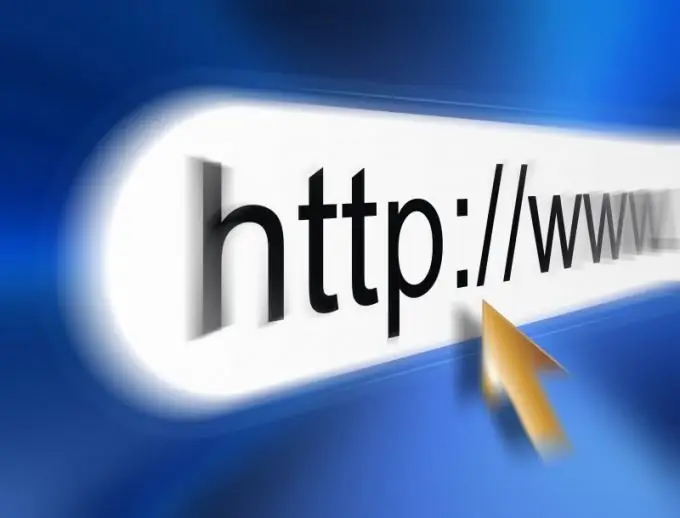
Instrukcje
Krok 1
Zablokuj dostęp do nieodpowiednich witryn za pośrednictwem przeglądarki Internet Explorer. Uruchom aplikację i przejdź do menu „Serwis”. Kliknij „Opcje internetowe”. Przejdź do zakładki „Prywatność” i kliknij „Witryny”. Wpisz w odpowiednie pole adres strony, do której chcesz zablokować dostęp i kliknij „Zablokuj”. Zapisz ustawienia, klikając „OK”.
Krok 2
Zablokuj dostęp do witryny przez przeglądarkę Opera, jeśli domyślnie korzystasz z niej. Otwórz aplikację. Wejdź do menu „Ustawienia” i przejdź do zakładki „Zaawansowane”. Po lewej stronie okna wybierz Zawartość. Naciśnij przycisk „Dodaj” i wprowadź adres URL żądanej witryny, aby ją zablokować. Zamknij menu i uruchom ponownie przeglądarkę.
Krok 3
Zablokuj dostęp do niechcianej witryny za pośrednictwem przeglądarki Mozilla Firefox. Ta aplikacja umożliwia blokowanie witryn za pomocą specjalnych dodatków. Jedną z bardziej przyjaznych dla użytkownika wtyczek jest LeechBlock. Przy otwartym Firefoksie przejdź do menu Narzędzia, kliknij Dodatki i uruchom LeechBlock. Kliknij Dodaj do Firefoksa. Wybierz Zainstaluj teraz. Uruchom ponownie Firefoksa po zakończeniu instalacji. Ponadto, poprzez menu ustawień wtyczki, możesz zablokować dostęp do niechcianych stron. Jest to również wygodne, ponieważ pozwala, oprócz całkowitego zablokowania strony, wybrać określone dni tygodnia, a nawet godziny, w których dostęp będzie ograniczony.
Krok 4
Spróbuj zablokować dostęp do witryny dla wszystkich przeglądarek zainstalowanych na Twoim komputerze jednocześnie. Z menu Start uruchom usługę Wiersz polecenia. Wpisz następujące polecenie: notatnik C: / Windows / System32 / drivers / etc / hosts. Znajdź wiersz 127.0.0.1 localhost w otwieranym pliku. Zastąp localhost adresem dowolnej witryny, aby ją zablokować. Zapisz zmiany, zamykając Wiersz Poleceń i Notatnik.






